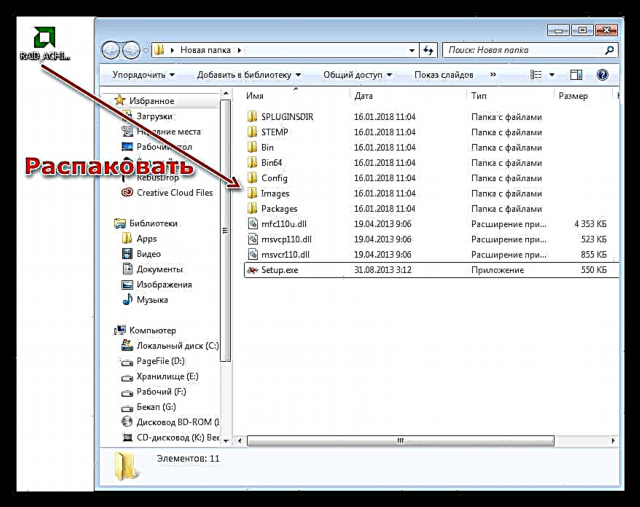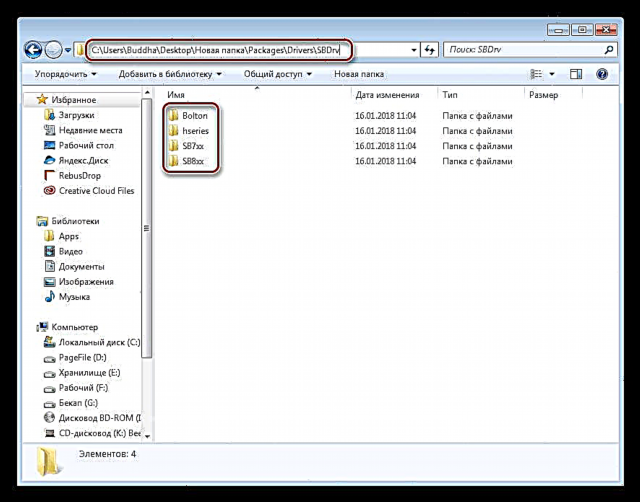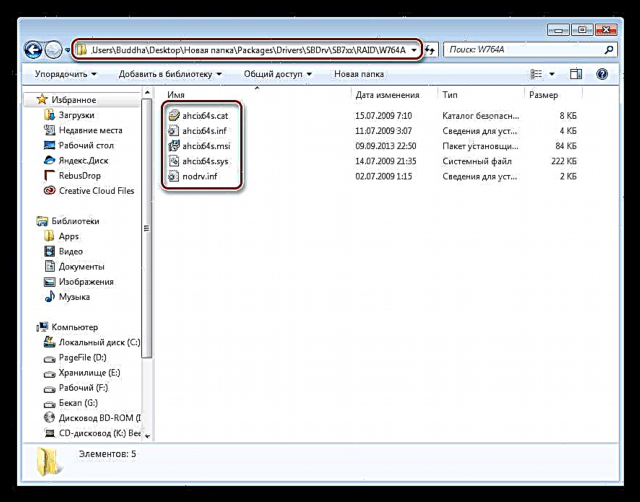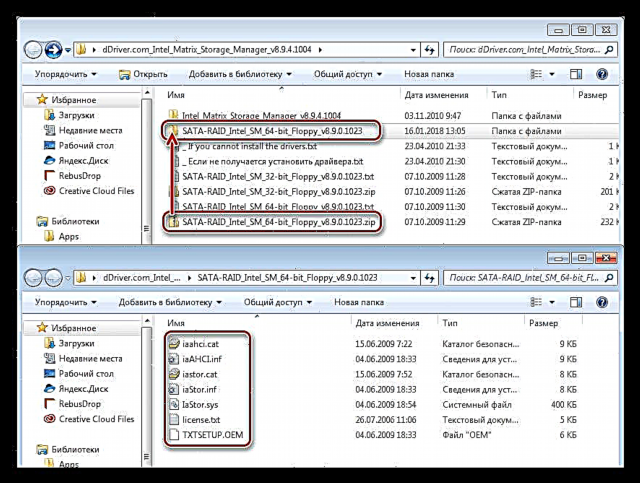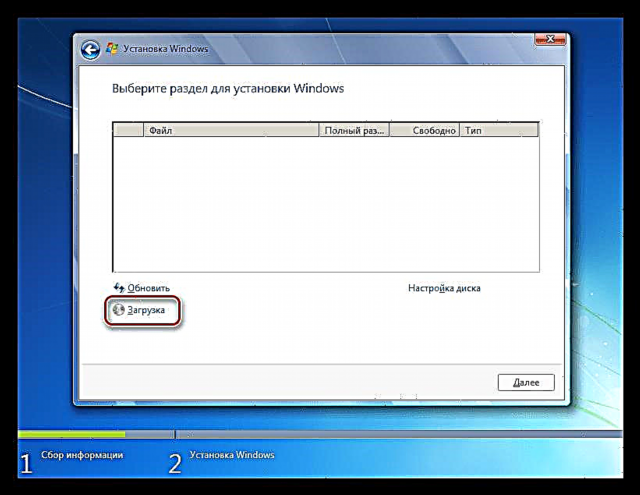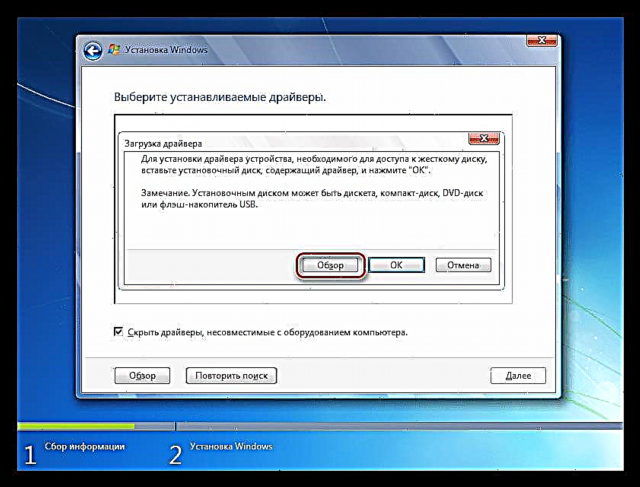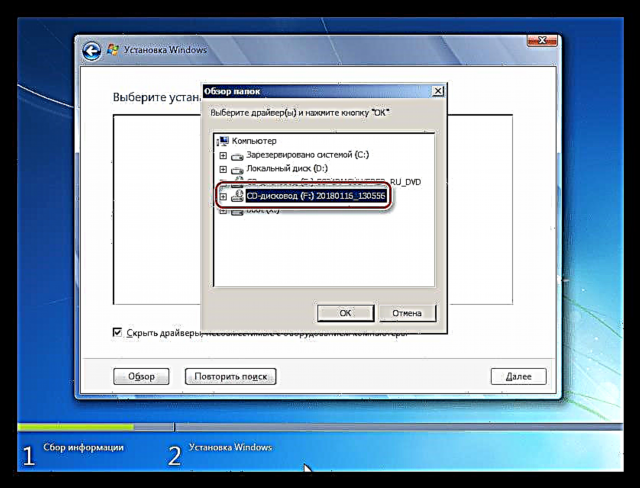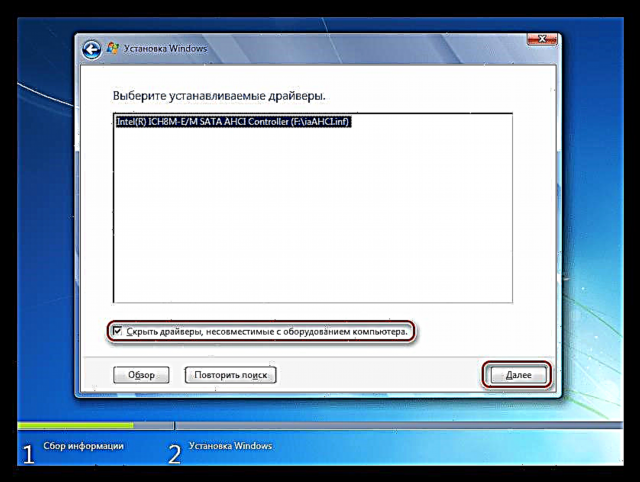Uppsetning stýrikerfisins í núverandi veruleika er orðin mjög einföld og skiljanleg aðferð. Á sama tíma koma upp vandamál í sumum tilvikum, svo sem skortur á harða disknum sem Windows var fyrirhugað að setja upp á lista yfir tiltækan miðil. Í þessari grein munum við skilja hvers vegna þetta gerist og hvernig á að leysa þennan vanda.
Harður diskur vantar
Ekki er víst að uppsetningar stýrikerfisins „sjái“ harða diskinn í tveimur tilvikum. Sú fyrsta er tæknileg bilun í fjölmiðlum sjálfum. Annað er skortur á SATA bílstjóra í þinginu. Skipt verður um annan disk sem mistókst, en við ræðum um hvernig eigi að leysa vandamálið með bílstjóranum hér að neðan.
Dæmi 1: Windows XP
Í Win XP, ef vandamál eru með diskinn við uppsetningu, fer kerfið í BSOD með villu 0x0000007b. Þetta getur verið vegna ósamrýmanleika járns við gamla "OS", og sérstaklega - vanhæfni til að ákvarða fjölmiðla. Hér hjálpar annað hvort BIOS uppsetningin eða kynning á nauðsynlegum bílstjóra beint í OS uppsetningarforritið.
Lestu meira: Lagaðu villu 0x0000007b þegar Windows XP er sett upp
Dæmi 2: Windows 7, 8, 10
Sjö, svo og síðari útgáfur af Windows, eru ekki eins hættir við hrun og XP, en að setja þær upp getur valdið svipuðum vandamálum. Aðalmunurinn er sá að í þessu tilfelli er engin þörf á að samþætta ökumennina í dreifikerfið - þeim er hægt að „henda“ á því stigi að velja harða diskinn.
Fyrst þarftu að fá réttan bílstjóra. Ef þú skoðaðir grein um XP, þá veistu að hægt er að hala niður nánast hvaða bílstjóra sem er frá DDriver.ru. Áður en þú hleður niður, ættir þú að ákvarða framleiðanda og gerð mótaborðsins flís. Þetta er hægt að gera með AIDA64 forritinu.

Hlekkur til að hlaða niður SATA reklum
Veldu framleiðandann (AMD eða Intel) á þessari síðu og halaðu niður reklinum fyrir stýrikerfið þitt, ef um er að ræða AMD,

eða fyrsti pakkinn á listanum fyrir Intel.

- Fyrsta skrefið er að renna niður skrárnar sem berast, annars mun uppsetningarforritið ekki greina þær. Til að gera þetta geturðu notað forritin 7-Zip eða WinRar.
Sækja 7-Zip ókeypis
Sæktu WinRar
Rauðu ökumenn eru pakkaðir í eitt skjalasafn. Við drögum þær út í sérstaka möppu.
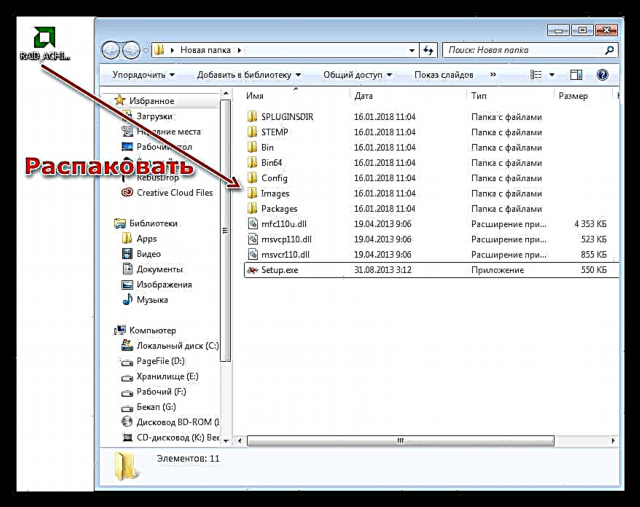
Næst þarftu að opna skrána sem myndast og finna í undirmöppunum þann sem er með merkingu flísatækisins. Í þessu tilfelli verður það þannig:
Mappan með pakkaðan pakka Packages Drivers SBDrv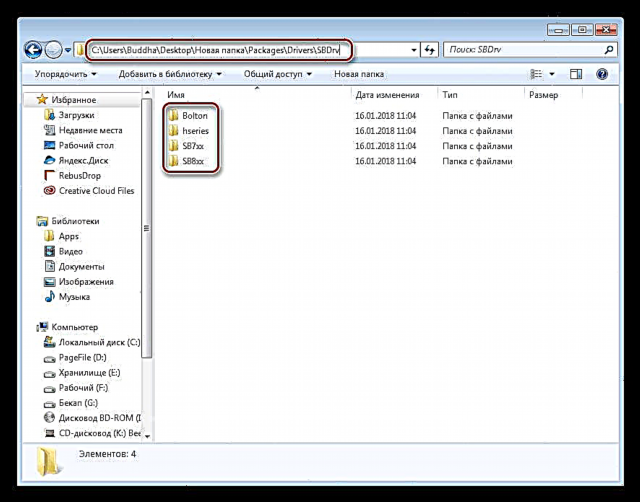
Síðan sem þú þarft að velja möppuna með afkastagetu uppsettu kerfisins í henni og afrita allar skrár yfir á USB-glampi drif eða geisladisk.
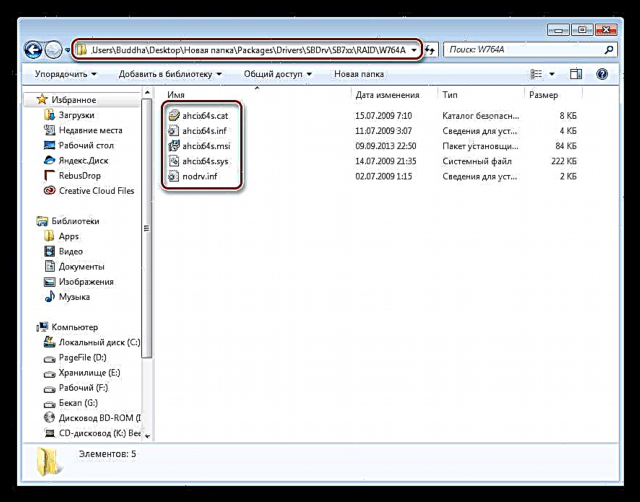
Þegar um er að ræða Intel er skjalasafn hlaðið niður af vefnum, þaðan sem nauðsynlegt er að draga annan skjalasafn með nafn sem samsvarar getu kerfisins. Næst þarftu að taka það upp og afrita mótteknar skrár yfir í færanlegan miðil.
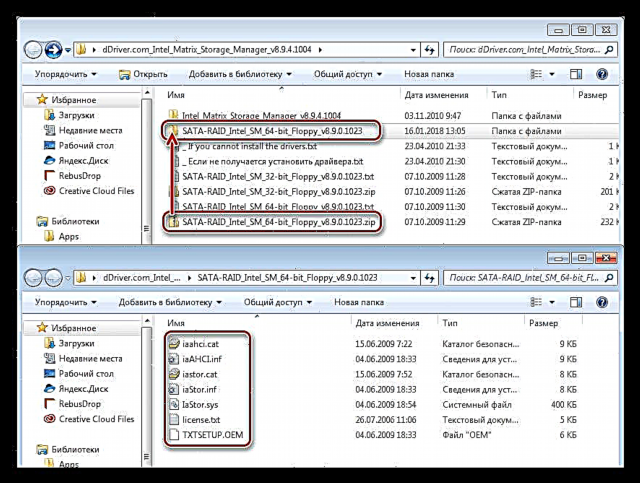
Undirbúningi er lokið.
- Við byrjum á uppsetningu Windows. Á því stigi að velja harða diskinn erum við að leita að krækju með nafninu Niðurhal (skjámyndirnar sýna uppsetningarforritið Win 7, með „átta“ og „tíu“ verður allt eins.
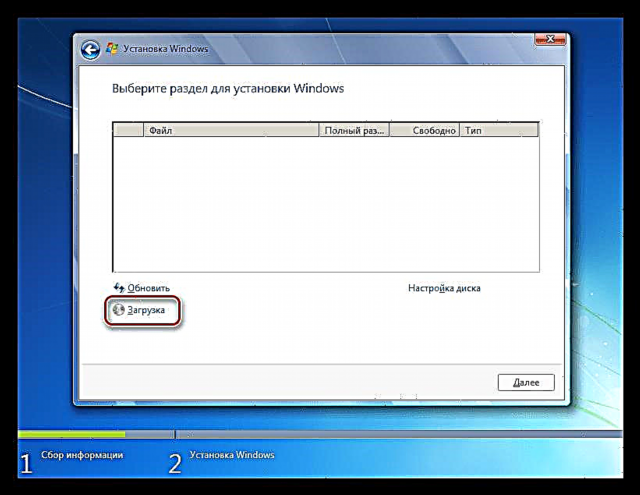
- Ýttu á hnappinn „Yfirlit“.
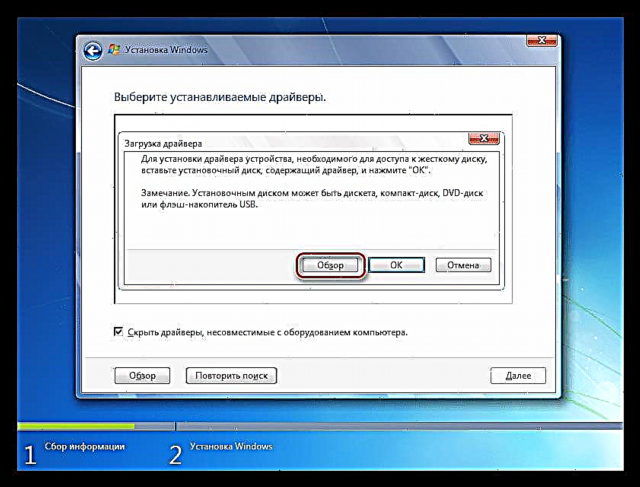
- Veldu drif eða glampi drif á listanum og smelltu á Allt í lagi.
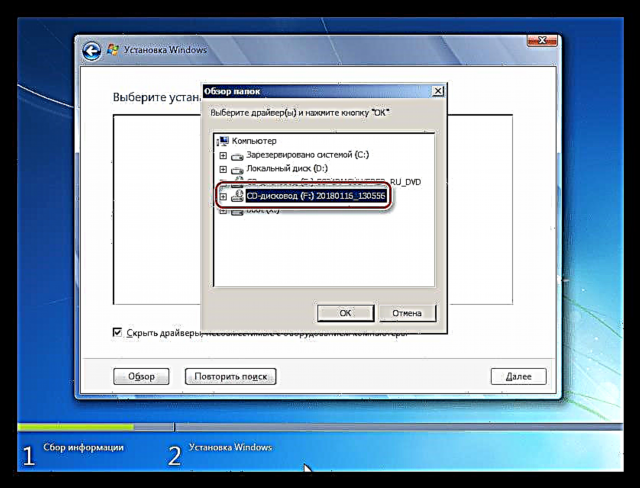
- Settu dögg fyrir framan „Fela rekla sem eru ósamrýmanleg tölvuvélbúnaði“ýttu síðan á „Næst“.
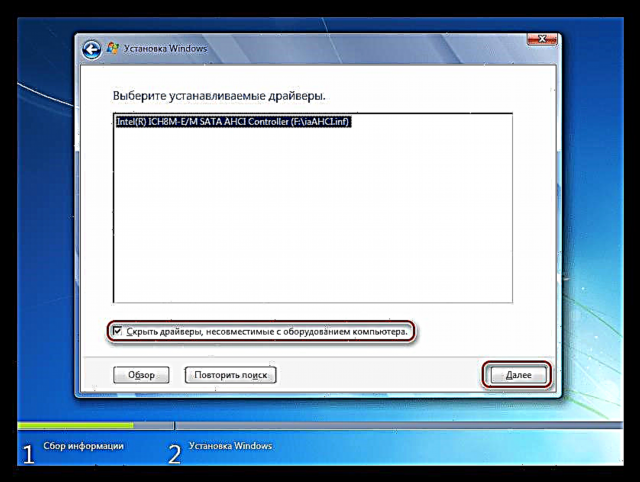
- Eftir að hafa sett upp rekilinn birtist harður diskur okkar á fjölmiðlalistanum. Þú getur haldið áfram uppsetningunni.

Niðurstaða
Eins og þú sérð er ekkert athugavert við að enginn harður diskur sé settur upp þegar Windows er sett upp, þú þarft bara að vita hvað á að gera í slíkum tilvikum. Það er nóg að finna nauðsynlegan bílstjóra og framkvæma aðgerðir sem lýst er í þessari grein. Ef ekki er hægt að ákvarða fjölmiðla, reyndu að skipta honum út fyrir þekktan góðan; það getur verið líkamlegt sundurliðun.